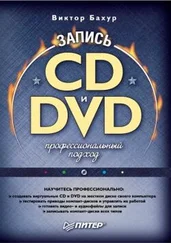С изображением удобнее работать в палитре Lab,где выделены каналы яркости и два цветовых (рис. 8.8). Увеличивать резкость нужно, естественно, в канале яркости.
Рис. 8.8. Каналы изображения в палитре Lab
Если некоторые детали все же не удается выделить желаемым образом, можно попробовать наложить изображение само на себя. Для этого придется немного поработать со слоями. Не волнуйтесь, я не буду повторять многочисленные руководства по PhotoShop и писать очередной трактат о слоях. Тем, кто хоть немного работает в этой программе, понятие «слой» знакомо, остальным придется поверить, что изображение может иметь несколько слоев с разной прозрачностью и режимом взаимодействия цветов. Если палитры слоев нет на экране, вызовите ее через меню Окно → Показать слои.Пока изображение имеет один слой (рис. 8.9).
Рис. 8.9. Палитра Слои
Чтобы создать новый слой с копией изображения, «подтащите» мышью изображение слоя Задний планк кнопке
. Курсор мыши примет форму ладони. Отпустите кнопку мыши, и вы увидите, что в списке слоев появилась новая строка Задний план (копия).Перейдите на нее. Копия картинки лежит как бы над исходным изображением (рис. 8.10).
Рис. 8.10. Двухслойное изображение
Теперь можно менять параметры верхнего слоя. Если картинка смазана, не трогая изображения, установите режим взаимодействия Умножение(Multiply), затем уменьшите прозрачность верхнего слоя до приемлемого уровня. Иллюстрацию этого приема вы можете видеть на рис. 8.11-8.12.
Рис. 8.11. Исходное изображение
Рис. 8.12. Изображение после наложения второго слоя с копией кадра; режим взаимодействия Умножение, непрозрачность 20 %
Демонстрация работы с низкокачесвенным изображением в палитре Lab:
исходная картинка,
то же изображение после небольшого изменения кривой в канале b палитры Lab
Если вы хотите лишь слегка подчеркнуть контуры, с верхним слоем придется немного поработать. Нажав на клавиатуре клавишу D,измените цвет переднего плана на черный. Оставаясь в верхнем слое, откройте меню Фильтр(Effect) и найдите эффект Фотокопия(Photocopy) – рис. 8.13. С помощью этого способа можно аккуратно выделить более темные участки изображения, которые обычно являются контурами объектов. Оба параметра: Детали(Detail) и Темнота(Darkness) – вряд ли нуждаются в комментариях. Чтобы минимально исказить изображение, параметр Темнотанадо установить на минимум, а вот бегунок, определяющий детализацию картинки, следует сдвигать вправо до тех пор, пока не проявятся нужные вам детали. Верхний слой станет примерно таким, как на рис. 8.15. Если необходимо выделить лишь самые значимые контуры и при этом подчеркнуть их достаточно резко, уменьшите детализацию, но увеличьте параметр Темнота.Теперь установите для этого слоя режим взаимодействия Умножение;прозрачность в данном случае можно не увеличивать. Результат представлен на рис. 8.14.
Рис. 8.13. Меню эффекта Фотокопия
Рис. 8.14. Результат эффекта Фотокопия
Рис. 8.15. Результат наложения на изображение его копии, к которой применен эффект Фотокопия
Осветление картинки
Другой часто встречающийся дефект состоит в том, что значимый в каком-либо отношении кадр оказывается слишком темным (рис. 8.16). Казалось бы, проще всего воспользоваться функцией Яркость/Контрастность(меню Изображение → Коррекция → Яркость/Контраст).Но, увы, проще не значит лучше. Эта функция влияет на характеристики изображения линейным образом, то есть осветление в темных и более светлых областях произойдет на одну и ту же величину. Если на кадре светлых областей практически нет (рис. 8.16) или они малоинформативны, можно воспользоваться этим простейшим приемом (рис. 8.17).
Рис. 8.16. Избыточно темный кадр
Рис. 8.17. Кадр с рис. 8.16 после применения функции Яркость/Контрастность
При изменении яркости мы просто «сдвигали» все изображение в сторону большей светлоты, то есть фактически равномерно теряли информацию на всех участках картинки, не изменяя отличий между цветовыми характеристиками точек. (Здесь и далее, если специально не оговорено, под цветовыми характеристиками мы будем понимать не только цветовой тон, но также насыщенность и светлоту изображения.) В обработанной картинке различия между точками не изменились. Просто в исходном изображении большинство точек было настолько близко к черному цвету, что наш глаз не воспринимал различия.
Читать дальше
Конец ознакомительного отрывка
Купить книгу